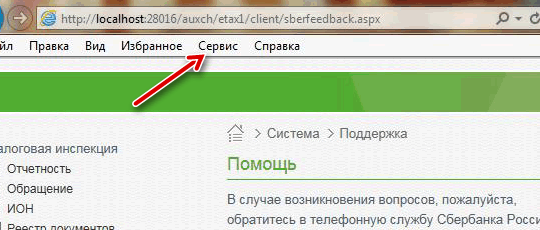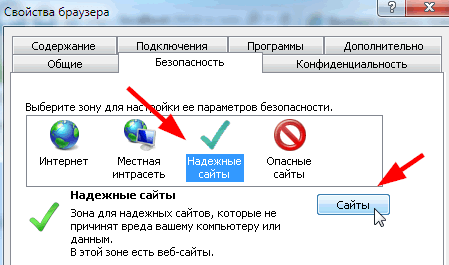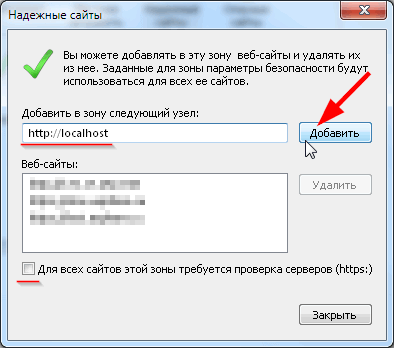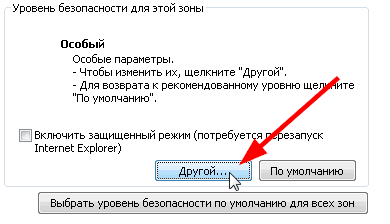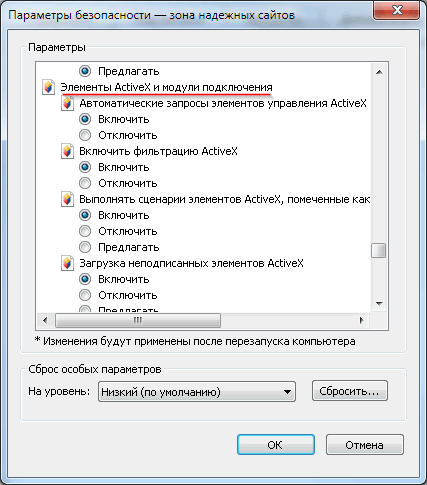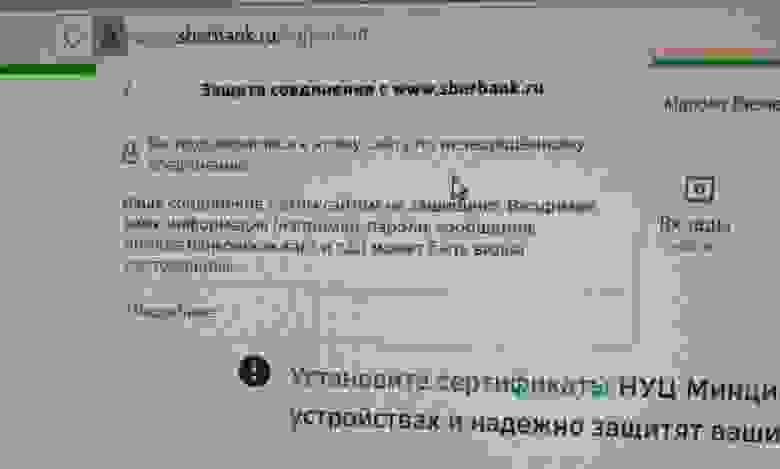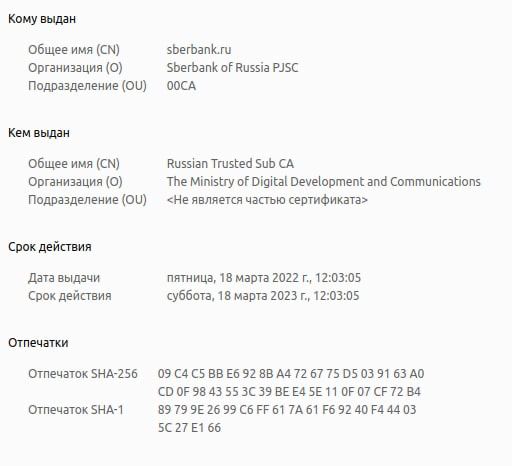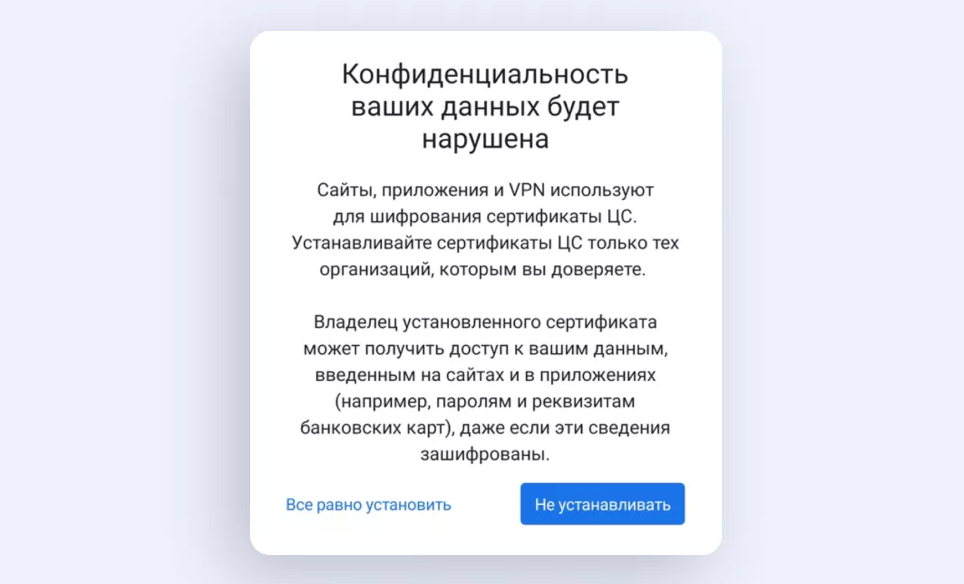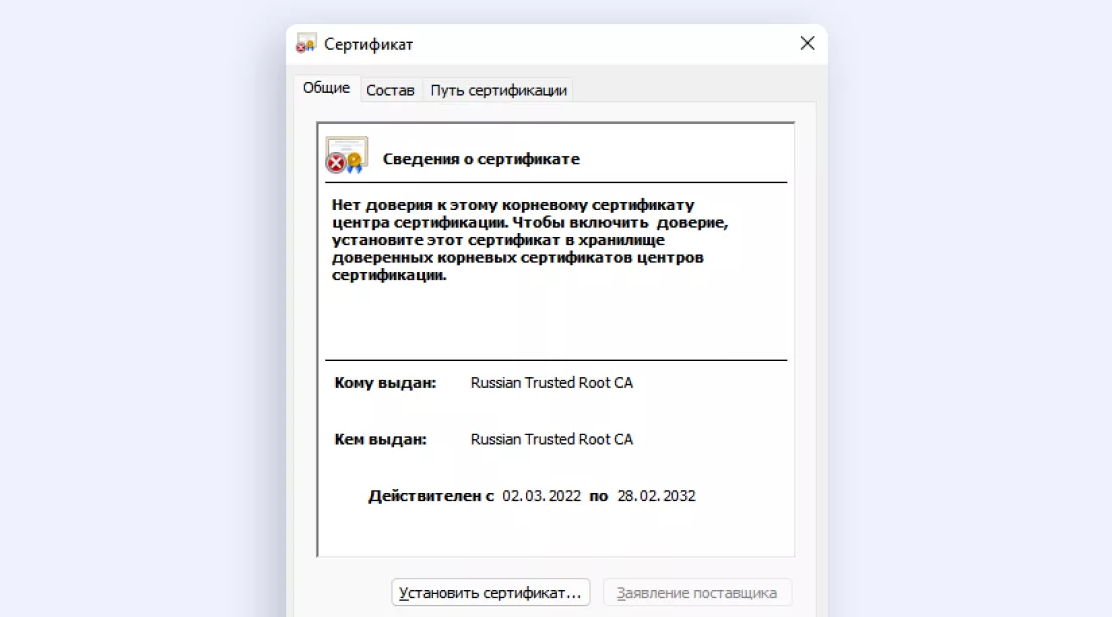Открытие Сбербанк Бизнес с токена (флешки) в другом браузере по умолчанию
В данной статье мы разберём, как сделать открытие Сбербанк Бизнес Онлайн с токена в любом другом браузере, а не в Internet Explorer, как он открывается по умолчанию.
По умолчанию Сбербанк Бизнес Онлайн (СБОЛ), вход в который производится через файл start.exe на токене, открывает банкинг в браузере Internet Explorer. Однако, для некоторых пользователей IE может оказаться неудобен или непривычен в работе. Кроме того, IE не обновляется уже давно (Microsoft ведь перешла на новый браузер на основе Chrome – Microsoft Edge, и и прекратила стабильную поддержку IE), но СБОЛ постоянно радует нас новыми обновлениями, которые, возможно, в скором времени перестанут поддерживаться IE.
Потому давайте разберём, как же по умолчанию открывать СБОЛ с токена в любом другом браузере.
Для начала найдите ярлык нужного браузера в любом месте: на рабочем столе, в списке программ в меню Пуск или где-либо ещё. Необходимо открыть свойства этого ярлыка:
Скопируйте значение из поля «Объект». Это путь до исполняемого файла браузера. На него нужно будет заменить строку далее.
После этого откройте редактор реестра: Win+R – «regedit» – ОК
В редакторе реестра перейдите по пути HKEY_CLASSES_ROOThttpshellopencommand и найдите значение «(По умолчанию)».
Дважды нажмите на «(По умолчанию)» и замените путь к исполняемому файлу. Не забудьте на конце оставить %1 – данный параметр отвечает за ссылку, которую откроет браузер.
По итогу, строка должна выглядеть примерно так:
«C:Program FilesMozilla Firefoxfirefox.exe» %1
После этого попробуйте вновь открыть СБОЛ.
Рекомендуем так же проделать данное действие с веткой реестра HKEY_CLASSES_ROOThttpsshellopencommand – на случай обновления алгоритмов СБОЛ.
Яндекс Браузер и Сбербанк Бизнес Онлайн

Как работает Сбербанк Бизнес Онлайн в Яндекс Браузере?
При выборе браузера специалисты «Сбербанка» ориентировались основными требованиями к подобному продукту. В данном случае браузер открывает большие возможности для удаленного управления специализированным ПО.
Для этого специалистами «Яндекс» были проведены работы по адаптации браузера под требования банка.
В эту версию внесены различные ссылки на сервисы финансового учреждения, а также ресурсы с необходимой информацией.
Управление осуществляется при помощи групповой политики. Защита данных обеспечивается технологией «Protect», которая проверяет все файлы и сайты на возможное наличие вирусов и защищает данные от попыток кражи.
Особенность корпоративной версии браузера в том, что она может настраиваться под нужды каждой организации.
Сотрудники компаний могут устанавливать дополнительные расширения, менять внешний вид и интегрировать в системы организации.
Также данной версией браузера можно управлять централизованно без необходимости настройки программы на каждом отдельном компьютере.
Возможные проблемы и ошибки
На данный момент «Яндекс.Браузер» для системы «Сбербанк Бизнес Онлайн» проходит ряд испытательных нагрузок, которые помогают выявить возможные ошибки в его работе.
Однако специалисты «Яндекс» оперативно решают данные проблемы, поэтому их становится намного меньше.
Если у вас появились какие-то трудности в работе браузера, тогда необходимо обратиться в службу поддержки «Яндекс» или «Сбербанка». Специалисты помогут ее быстро исправить и сделают все, чтобы в будущем она снова не появилась.
Как настроить браузер для использования сервиса «Отчетность» в Сбербанк Бизнес ОнЛайн
Система «Отчетность» поддерживает браузеры Internet Explorer версии 8.0 и выше. При этом, если Вы используете 64-разрядную версию Microsoft Windows XP или Microsoft Windows Vista, для работы с системой «Отчетность» рекомендуется использовать 32-разрядную версию Internet Explorer. При использовании Microsoft Windows 7 или выше разрядность браузера значения не имеет.
Для корректной работы системы «Отчетность» в браузере, используемом для работы с ней, должна быть произведена специфическая настройка безопасности (добавление localhost в список надежных сайтов и включение элементов управления ActiveX).
Примечание: Данное руководство показывает процесс настройки Internet Explorer на примере Internet Explorer 10. Для остальных версий этого браузера должны быть выполнены аналогичные операции.
Чтобы настроить Internet Explorer для работы с системой «Отчетность», сделайте следующее:
- Откройте меню Сервис и выберите там пункт Свойства браузера;
- Выберите зеленую пиктограмму Надежные сайты в поле Выберите зону для настройки параметров её безопасности;
- Нажмите кнопку Сайты ;
- в поле Добавить в зону следующий узел введите адрес http://localhost для токен-пользователей или https://einv.esphere.ru для sms-пользователей, и нажмите Добавить ;
Если у Вас установлен флаг Для всех узлов этой зоны требуется проверка серверов (https:) , снимите его;
- Автоматические запросы элементов управления ActiveX;
- Выполнять сценарии элементов ActiveX, помеченные как безопасные;
- Загрузка неподписанных элементов ActiveX;
- Загрузка подписанных элементов ActiveX;
- Запуск элементов ActiveX и модулей подключения;
- Использование элементов управления ActiveX, не помеченных как безопасные для использования;
- Разрешать использовать ActiveX без запроса только утвержденным доменам;
- Разрешать запуск элементов управления ActiveX, которые не использовались ранее, без предупреждения;
Примечание: Для корректной работы и применения установленных настроек безопасности рекомендуется перезапустить компьютер.
В данной статье мы разберём, как сделать открытие Сбербанк Бизнес Онлайн с токена в любом другом браузере, а не в Internet Explorer, как он открывается по умолчанию.
По умолчанию Сбербанк Бизнес Онлайн (СББОЛ), вход в который производится через файл start.exe на токене, открывает банкинг в браузере Internet Explorer. Однако, для некоторых пользователей IE может оказаться неудобен или непривычен в работе. Кроме того, IE не обновляется уже давно (Microsoft ведь перешла на новый браузер на основе Chrome – Microsoft Edge, и и прекратила стабильную поддержку IE), но СББОЛ постоянно радует нас новыми обновлениями, которые, возможно, в скором времени перестанут поддерживаться IE.
Потому давайте разберём, как же по умолчанию открывать СББОЛ с токена в любом другом браузере.
Для начала найдите ярлык нужного браузера в любом месте: на рабочем столе, в списке программ в меню Пуск или где-либо ещё. Необходимо открыть свойства этого ярлыка:

Скопируйте значение из поля «Объект». Это путь до исполняемого файла браузера. На него нужно будет заменить строку далее.
После этого откройте редактор реестра: Win+R – «regedit» – ОК
В редакторе реестра перейдите по пути HKEY_CLASSES_ROOThttpshellopencommand и найдите значение «(По умолчанию)».
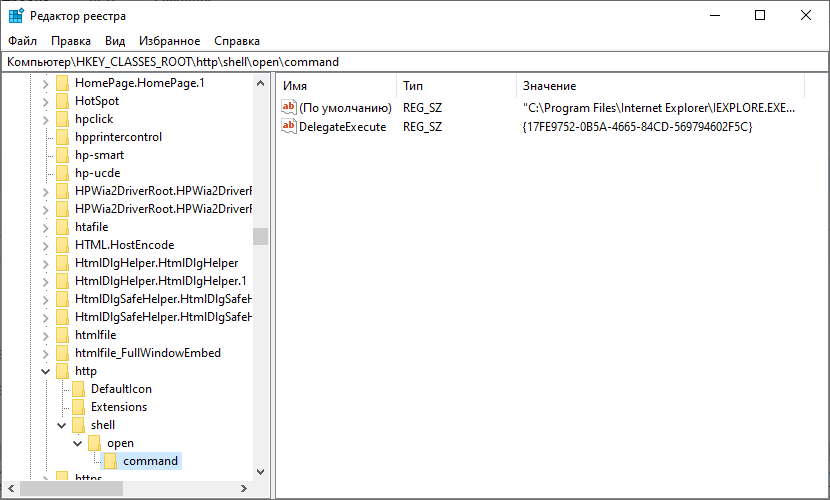
Дважды нажмите на «(По умолчанию)» и замените путь к исполняемому файлу. Не забудьте на конце оставить %1 – данный параметр отвечает за ссылку, которую откроет браузер.
По итогу, строка должна выглядеть примерно так:
"C:Program FilesMozilla Firefoxfirefox.exe" %1
После этого попробуйте вновь открыть СБОЛ.
Рекомендуем так же проделать данное действие с веткой реестра HKEY_CLASSES_ROOThttpsshellopencommand – на случай обновления алгоритмов СББОЛ.

Для работы проектов iXBT.com нужны файлы cookie и сервисы аналитики.
Продолжая посещать сайты проектов вы соглашаетесь с нашей
Политикой в отношении файлов cookie
По работе и в личных целях использую Сбербанк Онлайн и вот в один прекрасный момент, я не смог зайти в личный кабинет через компьютер. Меня это насторожило, потому как на телефоне все работает, но воспользоваться я им не смог, так как функционал мобильного приложения ограничен. Как обойти ограничения и запустить личный кабинет Сбербанк Онлайн на любом компьютере. Есть три решения данной проблемы.
Возникшая проблема с загрузкой сайта наблюдается на некоторых популярных браузерах, к примеру Chrome, Mozilla Firefox и это распространено на большинстве современных операционных систем компьютеров и мобильных устройств. При попытке входа, выходит сообщение, что подключение не защищено. Конечно, если вы точно знаете, что сайт не поддельный и адрес правильный, то можно нажать кнопку «дополнительно», а далее «перейти на сайт». Так, я пользовался на основном своем браузере Chrome. Но все же негативные ассоциации возникали во время работы.
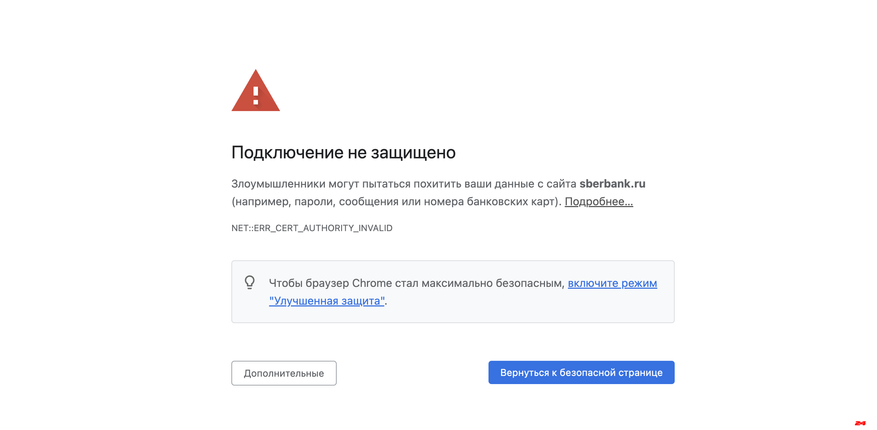
Это возникло, потому как Сбербанк стал использовать российские сертификаты безопасности. Ранее использовались зарубежные TLS-сертификаты. Для решения данной проблемы есть несколько решений.
Оказывается, даже сайт Госуслуги в теме и он подскажет, как решить проблему со Сбербанком, воспользовавшись инструкцией размещенной на портале. Здесь же можно взять необходимые сертификаты, загрузить отечественные браузеры, Яндекс.Браузер или Атом.
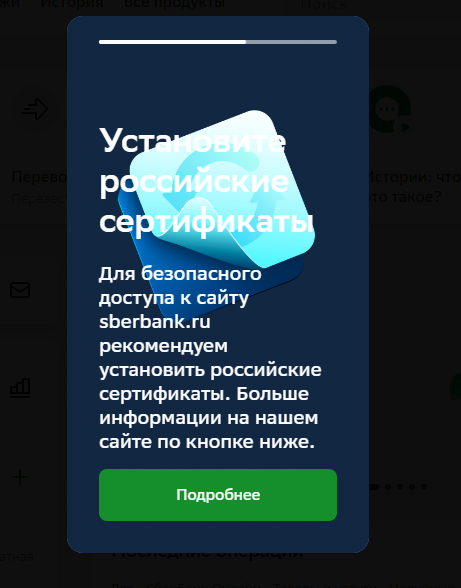
Переход на отечественные браузеры.
Ранее не пользовался отечественным браузерами, и вот пришлось воспользоваться. Чтобы открыть сайт Сбербанка, нужно загрузить «Яндекс.Браузер» или «Атом», потому как они поддерживают TLS-сертификаты безопасности. Действительно, после установки, сайт открылся без проблем
Обновление корневого сертификата и установка TLS-сертификата от Российского разработчика
Раз требуют установить и обновить сертификат, то стоит воспользоваться этим предложением. Тем более он размещен на портале Госуслуг и ему стоит доверять. В дальнейшем, разработчики отечественного программного обеспечения перейдут на Российские разработки и сертификаты TLS. Перед установкой, стоит выбрать для какой операционной системы он предназначается и после этого загрузить на устройство. Запустить на установку корневой сертификат и выпускающий.
Не стоит забывать, что во время установки корневого сертификата его следует разместить в «Доверенные корневые центры сертификации».
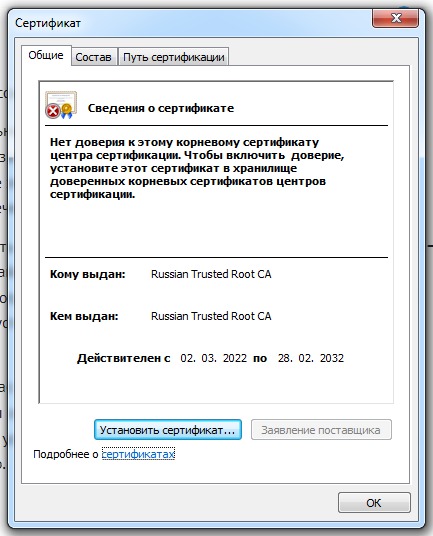
Воспользовавшись моими советами, можно будет получить доступ к сайту Сбербанк независимо от вашего браузера и без назойливых ошибок.
Сейчас на главной
Новости
Публикации

Westone Pro X30
это наушники которые отлично подойдут музыкантам, так как их главная фишка, это
очень качественная детализация звука. Конечно и музыку в этих наушниках можно
слушать, но можно…

Равнина Жары на планете Меркурий — это территория, которая внушает уважение и вызывает интерес ученых и исследователей космоса. Автор: Фото с сайта Источник: img5.goodfon.ru Это…

Всех приветствую! Увидел обновление линейки кабелей от Ugreen и не смог пройти мимо. Прошлый кабель из этой серии показал себя великолепно по всем тестам, сегодня же пройдусь по его обновленной…

Продолжаю обзор роботов-пылесосов бренда Okami: в этот раз расскажу о модели с HD-камерой и UV-лампой Okami U90 UV. Она более продвинутая, чем Okami U80 UV, поэтому мне будет о чем рассказать….

Если ты ищешь как отправлять http-запросы в python, то ты попал туда, куда нужно. Сегодня мы рассмотрим 2 python библиотеки для работы с http запросами. Содержание Библиотека requests…

Продолжаю знакомить читателей с новинками от Orico и
на этот раз это снова UFSD накопитель в
компактном, металлическом корпусе. Производитель дает на выбор 4 варианта
исполнения (64, 128, 256,…
Посетительница нашего форума возмущена тем, что не может полноценно работать с интернет-банком Сбербанка через Яндекс-браузер.
Бухгалтер принципиально не хочет пользоваться другими браузерами, например, Mozilla Firefox, Google Chrome, Internet Explorer и недоумевает, почему российский банк требует от клиентов использовать американский Google.
Столкнулась с такой проблемой: не смогла сделать выгрузку из банка для 1С. Прошлая выгрузка была 17.04.18. Пришлось распечатать выписку.
В чате задала вопрос специалисту: почему не могу выгрузить? Она ответила: «Данный браузер является некорректным для работы. Системные требования для работы с программой прописаны на официальном сайте Сбербанка».
Дело в том, что кроме Яндекса я не пользуюсь ничем по собственной воле. И 17 апреля выгрузку делала через Яндекс.Вопрос в том, почему я в России вынуждена использовать Google?
— Astrolog
Между тем коллеги советуют возмущенному бухгалтеру «не искать черную кошку в темной комнате, тем более, что ее там нет».
Отметим, в руководстве пользователя системой «Сбербанк Бизнес Онлайн» сообщается, что для работы с программой на персональном компьютере пользователя должен быть установлен один из следующих браузеров:
— Google Chrome версии 59 и выше;
— Mozilla Firefox версии 50 и выше;
— Internet Explorer версии 11 и выше;
— Safari версии 10 и выше
Присоединиться к обсуждению можно в теме форума «СБЕРБАНК считает Яндекс браузер некорректным?»
Время на прочтение
5 мин
Количество просмотров 21K
После перевода на российские TLS-сертификаты основной сайт «Сбера» (sberbank.ru) открывается по http или блокируется иностранными браузерами как небезопасное подключение на ПК и смартфонах без установленного сертификата Russian Trusted Root CA в системе. В «Яндекс Браузере» или в браузере «Атом» сайт «Сбера» открывается в защищённом режиме по https.
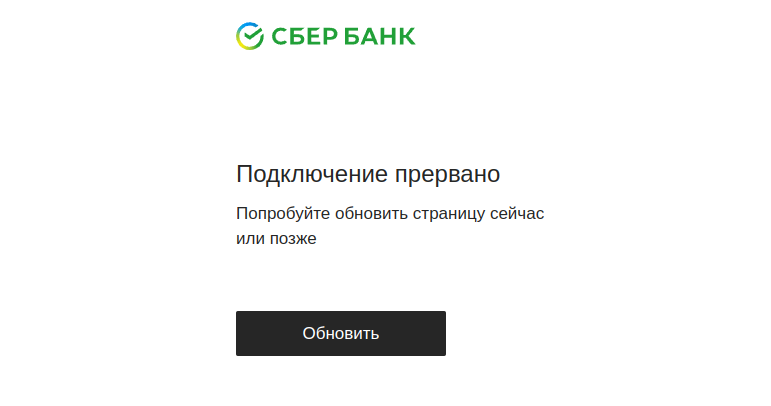
26 сентября «Сбер» сообщил, что основной сайт финансовой организации (sberbank.ru) переводится на российские TLS-сертификаты.
«Сбер» предупредил, что пользователи, которые пока не установили российские TLS-сертификаты, могут столкнуться с предупреждением о небезопасности сайта «Сбера» или его блокировкой браузером.
«Переход сайтов, рабочих ресурсов и систем „Сбера“ на отечественные TLS-сертификаты обеспечит нам независимость от зарубежных удостоверяющих центров и гарантирует безопасный доступ пользователям.
Проверить, есть ли на вашем устройстве необходимые сертификаты, можно здесь.
Если сертификатов нет, рекомендуем установить их для доступа к онлайн-ресурсам „Сбера“. Это можно сделать двумя способами — либо скачать сертификаты на портале «Госуслуги», либо начать пользоваться браузером (»Яндекс Браузер» или «Атом»), который поддерживает сертификаты Минцифры»,
— сообщили в «Сбере»
Представители отрасли считают, это произошло из-за того, что регистратор и провайдер GlobalSign по причине наложенных на «Сбер» санкций отказывается продлевать с компанией ранее заключённые договоры, а бесплатные сертификаты Let’s Encrypt внутри «Сбера» запрещены по внутренним политикам безопасности компании.
Эксперты «Роскомсвободы» считают, что установка российских TLS-сертификатов создаёт серьёзную угрозу пользователям, так как они не признаются ни одним современным иностранным браузером, а их установка в системе открывает «окно» для утечки данных и слежки за действиями пользователей в сети. Подобное уже было в Казахстане, но разработчики иностранных браузеров заблокировали такие попытки.
По их мнению, единственный способ обезопасить себя в этой ситуации — это установить «Яндекс Браузер» на отдельный смартфон, чтобы пользоваться им только для действий на российских сайтах. Этот же смартфон можно использовать для мобильного банкинга, если приложения «Сбера» перестанут работать штатно. Хотя «Сбер» заверяет, что его мобильные приложения уже имеют встроенные российские сертификаты.
19 сентября Минцифры сообщило, что на портале «Госуслуги» опубликованы инструкции по установке российских сертификатов безопасности на устройства пользователей. Такие сертификаты обеспечат доступность российских сайтов в любом браузере пользователям всех операционных систем (сертификат Russian Trusted Root CA).
17 сентября «Сбер» пояснил, что скоро только российские сертификаты обеспечат защищённый доступ к сайтам и онлайн-сервисам «Сбера» с любых устройств пользователей. Для этого нужно или использовать браузеры с поддержкой российских сертификатов («Яндекс Браузер» или «Атом») или установить сертификаты для своей операционной системы.
«Сбер» предупредил, что скоро большинство сайтов в рунете перейдут на российские TLS-сертификаты и пользователям всё равно придётся выбирать: установить корневой сертификат Russian Trusted Root CA или использовать «Яндекс Браузер».
Национальный удостоверяющий центр выдаёт сертификаты на домены только тех организаций, которые явно это запросили. Полный список этих доменов публично доступен по адресу www.gosuslugi.ru/tls.
Команда «Яндекс Браузера» ранее рассказала, что применяет национальные сертификаты не для всего рунета, а только на тех сайтах, которые есть в списке на www.gosuslugi.ru/tls. Попытка применить сертификат на других доменах приведёт к стандартной ошибке и недоступности сайта для пользователя.
Национальные сертификаты используют общепринятую открытую криптографию и работают по стандартным правилам (это обычный RSA с длинным ключом, ровно такой же, какой выписывают другие центры сертификации).
15 сентября Минцифры и «Сбер» сообщили, что онлайн-сервисы «Сбера» через несколько дней начнут переход на российские TLS-сертификаты. Фактически это означает, что облачные сервисы «Сбера» будут полноценно работать только в «Яндекс Браузере» и браузере «Атом» от VK. Также можно установить в системе сертификат Национального удостоверяющего центра Минцифры России — Russian Trusted Root CA.cer.
В марте 2022 года в условиях противодействия санкционной политике Минцифры организовало на базе НУЦ с использованием ЕПГУ выпуск для российских юридических лиц сертификатов безопасности (TLS-сертификатов) для сайтов. TLS-сертификаты необходимы для подтверждения легитимности сайтов и шифрования сетевого трафика между сайтом и браузером пользователя по протоколу HTTPS. Любое юридическое лицо или орган государственной власти может бесплатно получить один или несколько TLS-сертификатов и встроить их в свои информационные ресурсы. Получить сертификат можно через портал «Госуслуги».
В мае 2022 года пользователь Хабра ifap заметил, что Минцифры не имеет соответствующих полномочий по выдаче сертификата, а у якобы создавшего его НУЦ НИИ «Восход» прекращена аккредитация собственного УЦ.
Для ознакомления с проблемой установки и работой корневого сертификата Russian Trusted Root CA есть пять публикаций на Хабре по этой ситуации:
1. «Суверенный, сувенирный, самопровозглашенный».
2. «Импортозамещение центров сертификации».
3. Про поддержку Certificate Transparency для национальных сертификатов.
4. Про поддержку сайтов с национальными сертификатами в «Яндекс Браузере».
5. Apple, Google, Microsoft, Mozilla и Opera заблокировали в своих браузерах MITM-сертификат Казахстана.
С тем, как это работает у «Яндекса», можно ознакомиться на GitHub. Сертификат хранится в собственном хранилище, но похоже был добавлен только в Windows сборку браузера.
Пояснение №1 от «Сбера» по этой ситуации: Мы первые в стране начали перевод своих сайтов на российские сертификаты удостоверяющих центров. Почему это важно? Чтобы вы никогда не потеряли доступ к личному кабинету и другим сервисам «Сбера». Объясняем. Сайты должны иметь сертификат удостоверяющего центра, чтобы гарантировать пользователем бесперебойный и безопасный доступ. Раньше такие «документы» выдавали только иностранные компании, но недавно появилась возможность установить сертификат, созданный Минцифры РФ.
Пояснение №2 от «Сбера» по этой ситуации для Хабра: При установке сертификатов безопасности Национального удостоверяющего центра (НУЦ) Минцифры на устройства пользователей сервисы и ресурсы «Сбера» будут доступны в различных, в том числе наиболее популярных браузерах (Safari, Google Chrome, EDGE, Firefox и др.) на различных операционных системах, что подтверждается заранее проведённым тестированием «Сбера».
Пояснение Минцифры по этой ситуации: В марте зарубежные компании начали отзывать сертификаты безопасности у российских сайтов. При попытке зайти на сайт пользователи видели предупреждение о небезопасности ресурса. Переход на российские TLS-сертификаты обеспечит независимость от зарубежных удостоверяющих центров и гарантирует пользователям безопасный доступ ко всем ресурсам.
Вот так сейчас открывается сайт «Сбербанка».
«Сбербанк» перешел на российские TLS-сертификаты безопасности. Эти сертификаты позволяют сайтам оставаться защищенными в интернете. Ранее компания пользовалась зарубежными.
Из-за перехода на отечественные сертификаты сайт «Сбербанка» перестал открываться в браузерах Chrome, Safari, Mozilla Firefox и других. Это касается пользователей Windows, Android, iPhone и Mac. Сейчас при входе на сайт браузер выдает ошибку и называет сайт «небезопасным».
Как открыть сайт «Сбербанка» (3 способа):
1. Отечественные браузеры
Скачайте «Яндекс.Браузер» или «Атом» — эти браузеры поддерживают российские TLS-сертификаты и открывают «Сбербанк» без ограничений.
2. С помощью Safari или Chrome
Все зарубежные браузеры перестали открывать сайты «Сбербанка». Фото: Pinterest
Войдите на сайт «Сбера» привычным образом. После появления ошибки соединения нажмите «Подробнее» и «Посетить веб-сайт». Убедитесь, что перед вами действительно сайт «Сбербанка», подтвердите свой выбор, и сайт успешно откроется.
3. Установка российского TLS-сертификата
Самое радикальное, но надежное решение. Однократная установка сертификата позволит использовать сайт «Сбербанка» в привычном браузере. Также этот метод позволит открывать и другие сайты, когда они перейдут на отечественный TLS.
Чтобы установить сертификат, вам нужно войти на «Госуслуги» и скачать специальный файл. Для разных ОС тип файла свой — на разные аппараты скачивайте его отдельно, выбрав свой. На сайте «Госуслуг» есть пошаговая инструкция по установке, а также все необходимые ссылки для скачивания.
Для iPhone и Mac потребуется лишь установить профиль — он содержит все компоненты сертификата. Для Android и Windows сложнее: вам нужно будет скачать и установить по очереди две части сертификата — корневую и выпускающую.
Правильная настройка браузера для Сбербанк Онлайн, безопасная работа в системе
Технологии защиты операций в Сбербанк Онлайн используют современные механизмы обеспечения безопасности и предоставляют удобство пользования услугой, обеспечивая при этом высокий уровень ее надежности и безопасности.
Вместе с тем эффективность данных механизмов зависит также от соблюдения Вами следующих мер безопасности: Добавление узла «Сбербанк Онлайн» (Sberbank Online) в перечень «Надежные узлы».
Откройте браузер «Internet Explorer». В верхней панели нажмите «Сервис», в открывшемся меню выберете «Свойства обозревателя» Выберете вкладку «Безопасность», кликните на зону «Надежные узлы» и нажмите на кнопку «Узлы». В поле «Добавить узел в зону:» наберите: https://online.sberbank.ru нажмите на кнопку «Добавить» и затем «OK».
В другом браузере Вашей операционной системы необходимо провести аналогичные действия.
Нажмите кнопку «Другой» Используя мышь и перемещаясь с помощью ползунка (справа) по настройкам параметров безопасности установите следующие настройки:
- Настройки браузера не должны блокировать исполнение сценариев JavaScript;
- Должна быть выключена блокировка всплывающих окон;
- Не должны быть блокированы сеансовые (сессионные) cookie;
- Не рекомендуется блокировать работу с файлами cookie. При заблокированных cookie работа с системой допускается, но в этом случае не будет обеспечено сохранение условий фильтров, заданных при работе со списками;
- Должна быть разрешена загрузка файлов (file download);
- Настройки браузера не должны блокировать загрузку и работу ActiveX компонентов, прошедших проверку подлинности. После установки параметров кликните «ОК» В основном необходимые разрешения задаются в Microsoft Internet Explorer через закладку «Безопасность» («Security») меню «Сервис Свойства обозревателя» («Tools Internet Options»).
Для корректной работы системы должны быть обеспечены следующие настройки.
Установить настройки группы «Элементы ActiveX и модули подключения (ActiveX controls and plug-ins)»:
- Запуск элементов ActiveX и модулей подключения (Run ActiveX controls and plug-ins) = Enable;
- Выполнять сценарии элементов ActiveX, помеченные как безопасные (Script ActiveX controls marked safe for scripting) = Enable;
- Поведение двоичного кода и сценариев (Binary and script behaviors) = Enable;
- Загрузка подписанных элементов ActiveX (Download signed ActiveX controls) = Enable или Prompt;
- Автоматические запросы элементов управления ActiveX (Automatic prompting for ActiveX controls) = Enable.
Для исполнения сценариев JavaScript необходимо установить следующие настройки группы «Сценарии (Scripting)»:
Активные сценарии (Active scripting) = Enable.
Для загрузки файлов необходимо установить следующие настройки группы «Загрузка (Downloads)»:
Загрузка файла (File download) = Enable.
В появившемся окне об изменениях настроек безопасности кликните «Да» Еще раз кликните «ОК»
Настройки работы с файлами cookie обеспечиваются через закладку «Конфиденциальность» («Privacy») меню «Сервис Свойства обозревателя» («Tools Internet Options»). Уровень конфиденциальности для https://online.sberbank.ru должен быть не выше, чем умеренно высокий (medium high), а флажок «Блокировать всплывающие окна (Block pop-ups)» не должен быть установлен.
В основном все необходимые настройки определены по умолчанию (если Вы не изменяли настройки Internet Explorer) для зоны «Надежные узлы (Trusted sites)». Поэтому настоятельно рекомендуется включить сайт Сбербанк Онлайн в эту зону через закладку «Безопасность» («Security») меню «Сервис Свойства обозревателя» («Tools Internet Options»).
Проверка подлинности сайта.
В целях дополнительной защиты при входе в систему Сбербанк Онлайн рекомендуем проверять подлинность сайта до ввода идентификатора пользователя (логина) и постоянного пароля. Выполните следующие действия:
1. Проверьте адрес в адресной строке браузера: https://online.sberbank.ru.
2. Найдите в окне браузера изображение желтого замочка, обозначающего наличие защищенного соединения. Расположение замочка зависит от браузера. Например, в браузере Microsoft Internet Explorer версия 8.0 замочек располагается в правой части адресной строки, в более ранней версии в правом нижнем углу экрана.
3. Кликните левой кнопкой мыши по замочку. В открывшемся окне проверьте подлинность сертификата. Сертификат должен быть выдан «Thawte SGC CA».
Проверка подлинности банковского сайта: Если Вы обнаружили «Предупреждение системы безопасности», указывающее на проблемы проверки сертификата Банка, ВВОДИТЬ ИДЕНТИФИКАТОР ПОЛЬЗОВАТЕЛЯ И ПОСТОЯННЫЙ ПАРОЛЬ НЕЛЬЗЯ. Пример предупреждения системы безопасности: После входа в систему, необходимо убедиться, что отображенные на стартовой странице фамилия, имя и отчество соответствуют Вашим, а также, что последний вход в Сбербанк Онлайн был выполнен именно Вами. В случае подозрения на компрометацию Вашего постоянного пароля рекомендуем сменить пароль в разделе «Настройки«.
При любых подозрениях на компрометацию пароля и подозрении на выполнение несанкционированных Вами операций, следует незамедлительно обратиться в Банк для блокировки пароля по телефону 8(495) 500 5550, 8(800) 555 5550.
Следование описанным выше рекомендациям позволит сделать процесс использования услуги безопасным и сведет риски мошеннических действий к минимуму.